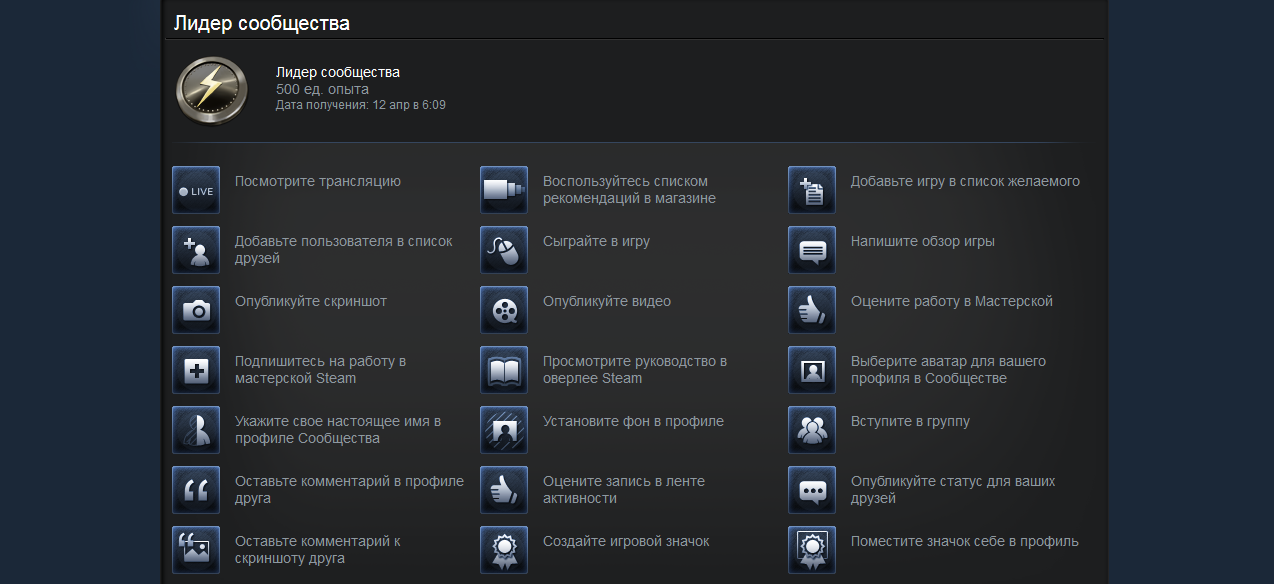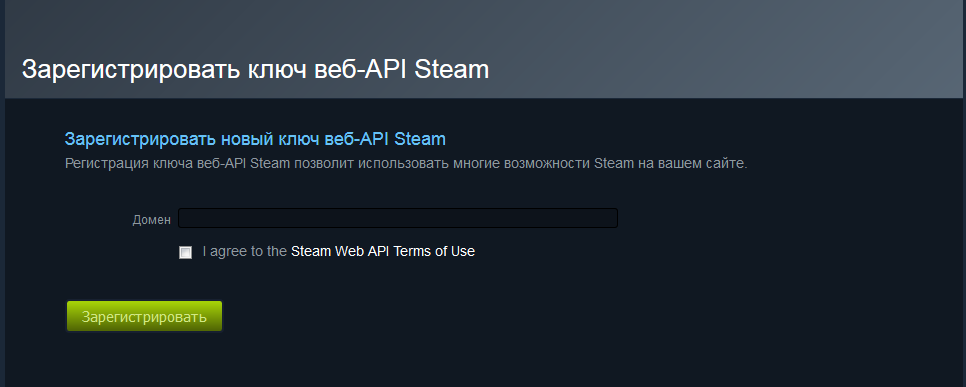что такое стим в компьютере
Steam, что за программа? Как ею пользоваться?
Steam представляет собой сервис, который предназначен для распространения цифровых компьютерных игр и прочих программ, которые принадлежат довольно известной компании, которая занимается разработкой игр — Valve. Стим является службой активации, а также выполняет функции загрузки посредством интернета, автоматического обновления и новостей игр как непосредственной компанией, так и прочих разработчиков, которые подписали соглашние с основателями Steam. Например: Epik Games, 2K Games, Rockstar Games, Sega и многие другие.
Короче говоря, при помощи этого сервиса вы можете приобретать и устанавливать исключительно лицензионные и качественные компьютерные игры через интернет, регулярно получать бонусы во время оформления пред-заказов, получать самые свежие новости из мира полюбившихся вам компьютерных игр, а также получать обновления без вашего участия, в автоматическом режиме, находить друзей с которыми у вас есть много общего.
Программа Steam и ее преимущества
Steam: как пользоваться?
Регистрация в сервисе

Для регистрации в программе Стим вам следует зайти на официальный сайт сервиса и нажать на кнопку — «Создать Аккаунт». Далее, в открывшемся окне необходимо будет ответить на вопросы (адрес электронной почты, Ф.И.О.). Если вы по каким-либо причинам не захотите отвечать на эти вопросы, то и зарегистрироваться на сервисе вам не удастся.
Собственно и все, регистрация вашего аккаунта на сервисе благополучно окончена!
Загрузка и установка программы
Следующий пункт тоже не должен вызвать у вас затруднений. Сразу после активации личного профиля, вам следует скачать и установить приложение на ваш персональный компьютер, для этого необходимо, не выходя из официального сервиса, найти в верхней шапке сайта кнопку — «Установить Steam» и кликнуть на нее.
После того как вы кликнули мышкой на эту кнопку, вы автоматически перейдете на другую страницу для загрузки программы, в новом окне следует снова кликнуть по подобной кнопке — «Instal Steam New».

В отобразившемся окне программы, владельцу необходимо ввести свои регистрационные данные профиля, который был создан в самом начале. После ввода информации проверяем ее правильность и нажимаем кнопку — «Войти», далее необходимо будет ознакомиться с соглашением пользователя программы Steam, ознакомившись с текстом необходимо кликнуть на кнопку — «Согласен».
Выполнив все вышеперечисленные действия верно, вы увидите интерфейс программы. Стоит отметить, что данные вашего профиля после регистрации можно изменять. Если возникли проблемы в корректной работе программы, то следует обновить программу Steam Client Bootstrapper. Обновление можно найти на официальном сайте сервиса. Для этого надо будет воспользоваться подробными инструкциями, которые приведены в программе. Удалять приложение с ПК можно в любое время, а затем устанавливать, к примеру, на другом компьютере. С информацией о том, как можно удалить программу с компьютера, можно ознакомиться в интернете.
Привет, новый пользователь Steam. Не знаю как ты открыл для себя этот сервис, быть может решил поиграть в бесплатную игру, или купил диск и там был Steam-ключ, но в любом случае поздравляю тебя с регистрацией. Если ты читаешь этот гайд, наверняка ты решил разобраться в такой непростой штуке как Steam и я очень надеюсь что этот гайд тебе в этом поможет. О том как устроен Steam, когда стоит покупать игры, чего стоит опасаться в Steam читайте в этом руководстве. Синие ссылки активны!
Что такое Steam?
Какие возможности дает Steam?
Steam это платформа цифровой дистрибуции, но помимо продажи игр и программ, она также помогает игрокам играть и общаться с удобствами.
Как покупать игры в Steam и пополнять кошелек?
Покупать игры в Steam можно с помощью кошелька Steam, предварительно пополнив его с помощью терминала или виртуальной карточки; либо c помощью банковской карты.
Что нужно сделать, чтобы получить полноценный аккаунт?
До тех пор, пока вы не не потратите в Steam пять долларов(эквивалент этой суммы в рублях) ваш аккаунт будет ограничен. Это сделано с целью защиты пользователей от мошенников, создающих огромное количество бесплатных аккаунтов. Помните! Использование подарочных карт и активация ключей от игр не снимает ограничения.
Возврат игр в магазин
Если вы купили игру и она вас не устроила, вы можеет вернуть её обратно, получив назад деньги на аккаунт. Главное что бы вы наиграли меньше 2х часов и прошло меньше 2х недель с момента покупки. Не зловоупотребляйте системой во избежании отказа.
Когда покупать игры? Зачем нужны скидки?
Вы можете в любой момент купить игру в Steam. В любое время дня и ночи. Однако, наиболее выгодно это делать на скидках, которые в Steam проходят постоянно.
Какие распродажи бывают?
В Steam проходит огромное число распродаж. Однако, наиболее крупными являються следующие:
Весенней распродажи не бывает. Как впрочем и распродаж в честь праздников России и СНГ.
Помимо этих крупных распродаж, Valve часто проводит небольшие тематические распродажи на определенную тему. Это могут быть распродажи определенных издательств или жанров, скидки на игры для определенных платформ или устройств, стран и континентов. Наконец, каждую неделю начинаются недельные скидки, а каждый день может начаться предложение дня. Помимо этого бывают акции на выходных и акции среди недели.
Обычно даты распродаж является тайной. Но их все равно кто-нибудь “сливает” заранее.
Связаны ли размер распродажи и размер скидки?
Нет. Скидка на игру не зависит от размера распродажи. Очень часто самые выгодные скидки даются вне рамок крупных распродаж. В целом, размер скидки зависит от того, как давно игра поступила в продажу и насколько хорошо её покупают. Успешные и хорошо продаваемые игры редко получают хорошие скидки.
Что можно найти в Steam?
Модификации. Обычно моды бесплатны и требуют для запуска какую-либо игру, на движке которой созданы. Пример
Фильмы, мультфильмы и аниме. Их можно взять в аренду либо купить. Скачать их не дают, вы будете смотреть стрим.
Демо-версии это бесплатные пробные версии игр, ограниченные временем использования или несколькими доступными уровнями
Какие события помимо распродаж проходят в Steam?
Помимо распродаж, в Steam проходят различные акции и фестивали, на которых вы можете поиграть в демо-версии, посмотреть стримы игр, послушать лекции и получить значки и бесплатные игры. Одна из самых известных акций проходит в конце мая и носит название “Весенняя уборка”. Это событие помогает поиграть в игры, которые вы давно купили но не запускали.
Что такое мета-игры?
Чтобы привлечь внимание пользователей Steam к распродаже, на её главной странице каждую летнюю и зимнюю распродажу проводят различные игры и соревнования. Это могут быть как обычные задания на открытие каких-либо элементов, так и соревнования команд, состоящих из пользователей сервиса. Однажды на летнюю распродажу всех игроков пригласили поиграть в игру-кликер, а в 2011 году получая достижения в играх можно было выиграть себе DLC для игр.
Эвент, то есть событие часто проходит в игре для того, чтобы развлекать игроков. Часто они связаны с праздниками и обновлениями игры. Многие эвенты является источником предметов, которые можно продать на торговой площадке Steam.
Можно ли получить игры бесплатно?
В Steam и других игровых сервисах часто раздают определенные игры по инициативе издателя. Так например в Steam раздачи бесплатных игр можно найти по этой ссылке обозначенные словом Keep. Также ключи для Steam иногда раздает игровой магазин Humble Bundle.
Что будет, если игру удалят из Steam?
Бывает так, что игры из Steam удаляют. Чаще всего из-за нарушения издателем правил сервиса, либо из-за окончания лицензии. Купить такую игру в Steam становиться невозможно, но на сторонних ресурсах ключи от этих игр по прежнему продают.
Если вы купили игру и её удалили из Steam, она все равно останется в вашей библиотеке и будет доступна для загрузки и запуска всегда
Что такое гостевой пропуск?
Это демо версия игры, распространяемая в виде Steam-подарка. Она имеет ограниченное время использования после активации. Никогда не покупайте и не обменивайте на ценные вещи гостевые пропуска. Они должны распространяться бесплатно. Впрочем, некоторых из них представляют коллекционную ценность.
Можно ли покупать ключи для Steam в других магазинах?
Можно. Причем, часто это помогает экономить. Главное, читать условия активации. Если вместо ключа вам предлагают купить аккаунт или гифт, лучше не покупать такой продукт. Покупка и продажа аккаунтов Steam строго запрещена! Покупать можно только ключи.
Я рекомендую покупать игры в старых и хорошо проверенных магазинах, у которых есть выгодные системы лояльности. Например Green Man Gaming, GamersGate, Humble Bundle и магазины издателей. Почитать о них и других игровых сервисах можно здесь.
Обратите внимание, что покупки в иностранных магазинах часто связаны с комиссией, которая может даже превышать цену товара.
Можно ли перенести игры из GOG, Uplay, Epic Game Store и Origin в Steam?
Нет. Исключением является магазин Itch, при покупке в котором иногда дают еще и Steam-ключ. А вот получить ключи некоторых игр и активировать на других платформах можно.
Что значит ROW и CIS?
Как активировать Steam ключ?
Как понять что купленная мной в магазине игра, будет активирована в Steam?
Что такое бандлы?
Бандлы это наборы игр, которые часто стоят дешевле, чем одна игр из этого набора. Бандлы можно найти на странице игры в магазин. Если у вас уже есть игры из этого набора, цена может быть снижена. На скидках такие бандлы часто стоят очень дешево.
Зачем нужен профиль Steam?
Профиль Steam это ваша страница в сервисе, на которой вы можете отслеживать свой игровой прогресс. Вы можете изменять её внешний вид с помощью использования витрин и смены аватара, а также использованиях фонов профиля.
Что такое коллекционные карточки?
У некоторых игр в Steam есть коллекционные карточки. Они начинают выпадать в ваш инвентарь Steam после двух часов игры. Вы можете превратить их в самоцветы(что невыгодно, поскольку карты дают мало самоцветов), продать на торговой площадке, поменяться с другим пользователем или сковать значок. Для ковки значка придеться купить или выменять недостающие карты.
Значки повышают ваш уровень Steam на 100 единиц и каждый 10 уровень дает новую витрину для украшения профиля и пять слотов для друзей. Помимо этого, ковка каждого значка дает пользователю фон профиля и смайлик, которые тоже можно продать или обменять. А также купон на скидку.
Что такое самоцветы?
Это особый предмет Steam, мешки которого можно продавать и менять. Получают их с помощью превращения фонов, смайликов и карточек в самоцветы. С помощью самоцветов можно ковать бустеры коллекционных карточек в специальном генераторе. В каждом бустере будет 3 случайных карты.
Зачем нужны витрины, фоны профиля и смайлики?
Все это помогает украсить ваш профиль, а витрины помогут показать ваши игровые достижения более наглядно.
Нужно ли мне качать мой уровень Steam и оформлять профиль?
Нет. Это необязательно. Вы можете вообще не обращать внимание на ваш профиль.
Что прежде всего сделать новому пользователю Steam?
Ничего. Можно просто скачать игры и играть. Но я бы посоветовал заняться выполнением задания значка «Лидер сообщества». Он поможет вам узнать основы работы Steam и некоторые его функции. Найти его можно в разделе значки. Выполнять все задания не обязательно.
За что банят и дают блокировки в Steam
Ознакомьтесь с правилами поведения в сообществе Steam. Также использование читов в играх приведет к блокировке в игре, а телефон, на который зарегистрирован аккаунт будет считаться читерским и даст новый бан при повторном использовании.
Остерегайтесь мошенников!
В Steam можно встретить множество мошенников. Они занимаються тем, что воруют аккаунты и ценные вещи, а также совершают обмены, неравноценных по стоимости вещей. Некоторые мошенники притворяются сотрудниками Steam и угрожают банами, требуя отдать им вещи “для проверки”. Помните! Сотрудникам Steam не нужны никакие вещи для проверки, у них уже есть все необходимые данные и они не станут связываться с вами в случае нарушения, а сразу выйдут бан или блокировку.
Если к вам добавился «сотрудник Steam» и требует вещи, смело отправляйте на него жалобу через форму в его профиле.
Что делать, что бы вас не обокрали, а аккаунт не украли?
Никогда и никому не говорите свой логин и пароль, а также коды безопасности. Используйте надежную почту. Используйте мобильный аутентификатор Steam или приложение Steam Desktop Authenticator. Все программы качайте только с официальных сайтов и GitHub. Никогда не авторизуйтесь через Steam на сомнительных сайтах. Не качайте никаких дополнений для голосовых чатов, если вас просят это сделать.
Как связаться с технической поддержкой Steam?
Какие сайты помогут в использовании Steam?
В чем отличие Steam и Valve?
Кто такой Гейб?
Надеюсь это руководство поможет вам в знакомстве с этим замечательным сервисом.
Steam
| Разработчик: | Valve Corporation (США) |
| Лицензия: | Бесплатно (покупки в приложении) |
| Версия: | [20.11.2021] |
| Обновлено: | 2021-11-24 |
| Системы: | Windows / macOS / Linux |
| Интерфейс: | Русский / Английский |
| Рейтинг: |  |
| Ваша оценка: | |
| Разработчик | Valve |
| Обновление | 21.07.2021 |
| Операционные системы | Windows, Android, mac OS, iOS Linux |
| Язык интерфейса | русский, украинский |
| Разрядность | 32 bit, 64 bit, x32, x64 |
| Гаджеты | компьютер, ноутбук, планшет, смартфон |
| Скачать файл | 1,5 Мб |
| Официальный сайт | store.steampowered.com |
Выберите операционную систему в табличке внизу страницы и установите Стим на смартфон с Android или iOS или на компьютер с Windows, mac OS или Linux. Откройте нужную вкладку, ознакомьтесь с характеристиками программы и системными требованиями и щелкните по кнопке «Скачать».
Возможности программы
1. Купите одну копию игры через Remote Play Together и играйте по локальной сети с друзьями. Для использования функции требуется быстрое соединение по Wi-Fi или локальной сети, Ping должен быть менее 50.
2. Д о покупки игры смотрите видеообзоры и читайте отзывы игроков со всего мира.
3. Качайте игры бесплатно. В Стим мно жество бесплатных игр любого жанра : от гонок и симуляторов до стратегий и стрелялок.
Помимо игр, в магазине Стим можно скачать программы для работы с фото, видео, звуком и анимацией. Приложения привязываются к аккаунту и оплачиваются один раз.
4. Используйте ранний доступ. Купите игру на стадии тестирования по скидке или получите бесплатно. Участвуйте в ее доработке и с выходом полной версии загрузите бесплатное обновление.
7. С помощью приставки Steam Link транслируйте игры с ПК на телевизор в разрешении 1080 с 60 FPS.
Активированные игры поменять нельзя! Обменивайте только приобретенные неиспользованные или полученные как подарок игры.
13. При поиске новых игр используйте машинное обучение на основе интересов пользователя.
14. Читайте обзоры в рекомендациях сообщества, находите интересные пока еще не раскрученные проекты.
15. Смотрите прямые трансляции стримов в Стим с комментариями знаменитых игроков.
16. Читайте руководства по популярным играм. В разделе есть прохождения, советы и полезные ссылки для Counter-Strike, Destiny и других топовых игр.
Плюсы Стим
Как установить Стим на Windows
Установка Стим на компьютер занимает пару минут и проходит на русском языке. После завершения инсталляции требуется создать аккаунт. Для новых пользователей мы подробно по шагам разберем процесс установки приложения и регистрации учетной записи. После ознакомления с инструкцией вы научитесь загружать игры и общаться с друзьями.
1. Нажмите на голубую кнопку вверху страницы, скачайте установочный файл SteamSetup.exe и запустите дистрибутив.
2. Windows 10 запросит разрешение на внесение программой изменений на компьютере. Для продолжения установки клиента нажмите «Да».
3. В приветственном окне вас познакомят с основными функции приложения. Нажмите «Далее» для продолжения установки.
4. Для продолжения установки на русском языке выберите соответствующий пункт и переходите к следующему окну.
5. Задайте папку для установки программы или оставьте заданный по умолчанию диск «С», щелкните по кнопке «Установить».
6. Для завершения инсталляции установите галочку «Запустить Steam» и нажмите «Готово».
7. Программа скачает последние обновления и откроет окно авторизации пользователя. При отсутствии учетной записи нажмите на нижнюю кнопку «Создать новый аккаунт».
Регистрация в Steam и создание аккаунта
Без регистрации в Стим пользоваться программой не получится. Для запуска приложения и авторизации на официальном сайте создайте учетную запись пользователя.
1. Послу установки и первого запуска клиента щелкните по кнопке «Создать новый аккаунт в Steam».
2. Введите адрес электронной почты, укажите страну проживания, поставьте галочку под текстом лицензионного соглашения и нажмите «Продолжить».
Лицензионное соглашение Стим читать не обязательно, просто отметьте чекбокс под текстом. Страну указывайте верно: от выбранного значения зависят цены на игры и приложения.
3. Steam попросит зайти в почтовый ящик и щелкнуть по ссылке для подтверждения адреса электронной почты.
4. В письме щелкните по большой желто-зеленой кнопке «Создать аккаунт».
5. Почта подтверждена, придумайте имя аккаунта и пароль. Многие логины заняты, для поиска свободных вариантов используйте цифры и символы «-» и «_». Чтобы проверить имя пользователя, кликните «Проверить доступность» справа от введенного значения. Если имя свободно, придумайте восьмизначный пароль, укажите секретный код два раза и нажмите «Завершить регистрацию».
6. Аккаунт Стим создан, нажмите «Продолжить».
7. Введите данные учетной записи в открывшемся окне авторизации. Не забудьте отметить галочкой поле «Запомнить мой пароль» для автоматического входа в программу при последующих запусках.
Как пользоваться Стим
После установки приложения и регистрации учетной записи Steam запустите программу и ознакомьтесь с интерфейсом. Главные вкладки приложения: «Ваш магазин» и «Библиотека». Также пользователям пригодится строка для поиска игр по названию. После покупки в магазине игра переходит в библиотеку.
Вкладки с программами, музыкой и устройствами используются редко. Мы рассмотрим наиболее востребованный функционал: купим, установим и запустим игру.
1. Перейдите в «Магазин» и выберите раздел с бесплатными играми.
2. Отсортируйте список по популярности, жанру или вбейте название игры в строку поиска. Для примера скачаем игру CS GO в магазине Стим.
3. Выберите пункт меню из списка, ознакомьтесь с требованиями к компьютеру и нажмите «Играть».
4. В следующем окне выберите диск и папку для установки игры. Если места не хватает, смените диск, например, на «E» или «D» и нажмите «Далее».
5. При выбор е другого диска потребуется создать папку. При достаточном объеме пространства на диске «C» менять предложенный по умолчанию путь установки игры не обязательно.
6. Во время загрузки игры следите за процессом установки. При необходимости останавливай те и возобновляйте скачивание.
7. После окончания установки перейдите в библиотеку, выберите игру из списка и нажмите «Играть».
Аналогично скачивайте платные игры, только перед установкой оплатите покупку банковской картой или электронным кошельком.
1. Добавьте игру в корзину и щелкните по кнопке «Купить для себя».
2. Выберите способ оплаты, переведите деньги и дождитесь завершения загрузки игры.
После завершения покупки игра по аналогии с бесплатными играми перейдет в раздел «Библиотека».
Как добавить друга в Стим
Steam – это не только площадка для игр. Общайтесь с другими игроками и добавляйте их в друзья. Для добавления в друзья необходимо получить от игрока код друга или ссылку. Отправляйте свой код другим участникам или создавайте ссылку на профиль и передавайте нужному человеку.
1. Чтобы добавить друга в Стим, перейдите в раздел с чатами и нажмите на человечка с плюсиком.
2. Введите код друга или используйте поиск по нику.
3. При использовании поиска по имени пользователя выберите подходящий ник в результатах поиска и нажмите на расположенную справа от информации о юзере кнопку «Добавить в друзья».
В статье описаны только основные функции Steam: этого функционала хватит для совместных сетевых игр и общения. Описание расширенных возможностей программы и ответы на вопросы опубликованы в размещенных на фан-сайте инструкциях и комментариях.
Выберите нужную вкладку и потратьте пять минут на то, чтобы скачать Steam бесплатно для Windows, mac OS, Linux, Android или iOS с официального сайта разработчика Valve.